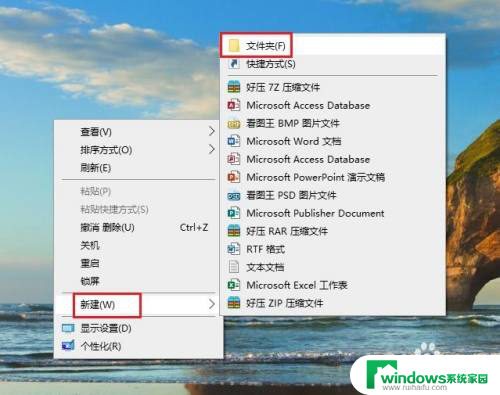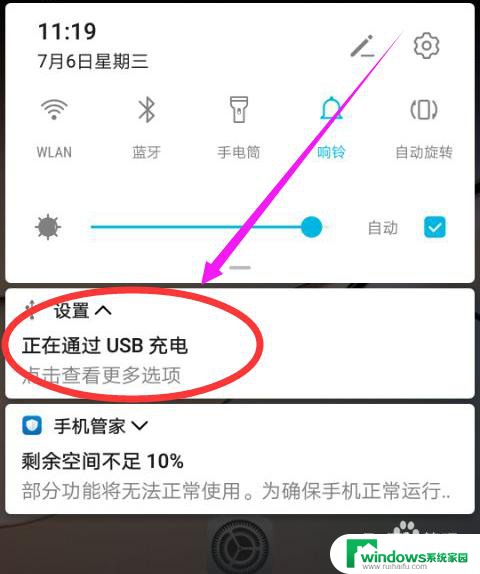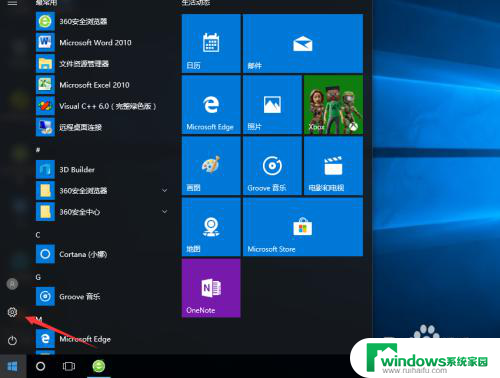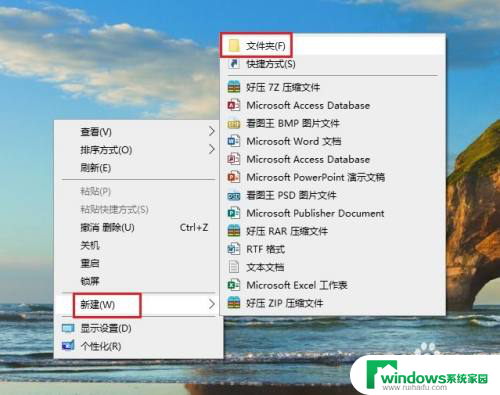手机usb连接电脑传输文件 手机通过USB线传输文件到电脑的操作步骤
更新时间:2024-03-22 14:40:12作者:yang
在日常生活中,我们经常需要将手机中的文件传输到电脑上进行备份或者编辑,而使用USB线连接手机和电脑是最常见的传输方式之一。通过简单的操作步骤,我们就能轻松实现手机与电脑之间的文件传输。接下来让我们一起来了解一下具体的操作步骤吧。
操作方法:
1.将手机和电脑通过USB数据线连接。

2.下拉手机通知栏,点击“正在通过USB充电”的图标。
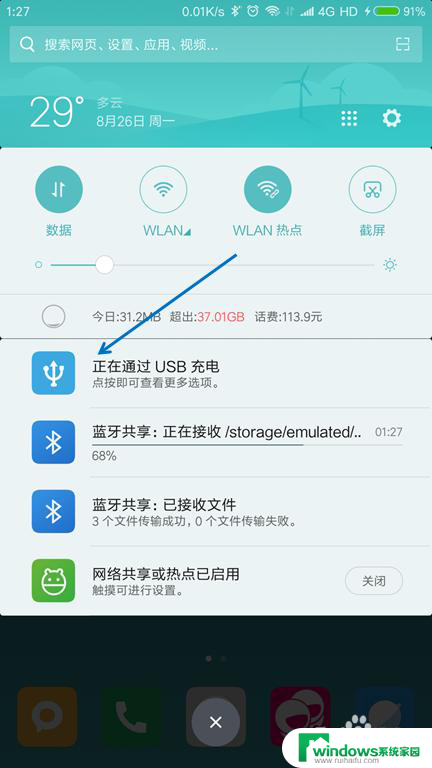
3.USB的用途里面选择“传输文件(MTP)”。
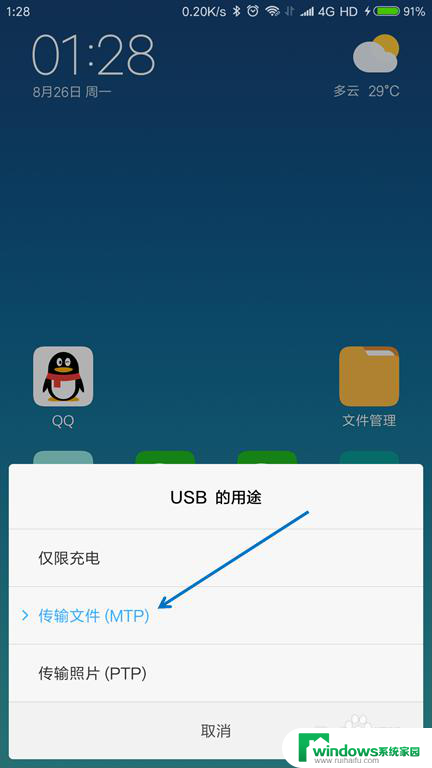
4.按下键盘上面的【Windows + E】组合键,打开文件管理器。

5.找到已经连接的手机,双击打开。

6.找到要传送到电脑的文件,选择并按下【Ctrl+C】复制。
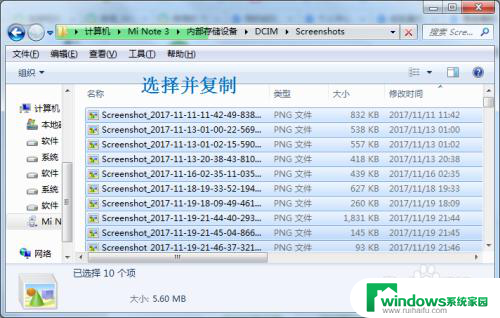
7.在电脑上面找到要存放的位置,按下【Ctrl+V】粘贴。
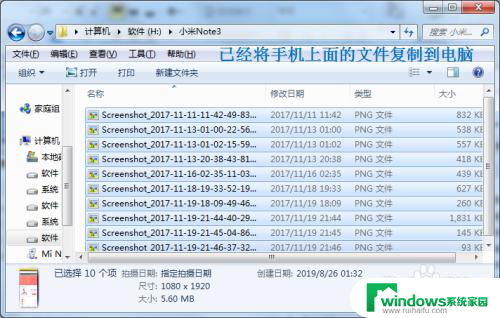
以上是手机通过USB连接电脑传输文件的全部内容,如果您遇到相同的问题,可以按照本文介绍的步骤进行修复,希望对大家有所帮助。